>
[iPhone] YouTubeの動画(音楽)をバックグラウンドでループ再生(リピート再生)させる方法
iPhoneでYouTubeの動画をバックグラウンドでループ再生(リピート再生)させる方法を紹介します。
YouTubeアプリではループ再生できますが、プレミアム会員でないとバックグランド再生ができません。SafariやChromeなどのWebブラウザだと、バックグラウンド再生(ピクチャ・イン・ピクチャ)でき、ループ再生もできます。
バックグラウンドで再生する必要がない方は、以下の記事をご覧ください。
iPhoneでYouTubeの動画をバックグラウンドでループ再生させる手順
1YouTubeのアプリで、バックグラウンドでループ再生させたい動画のページで [共有] をタップし、 [コピー] をタップします。
2Safariを開き、検索欄にコピーしたURLを貼り付けて、そのURLにアクセスします。
3Safariのアドレスバーの[ぁあ]をタップし、[デスクトップ用Webサイトを表示] をタップします。
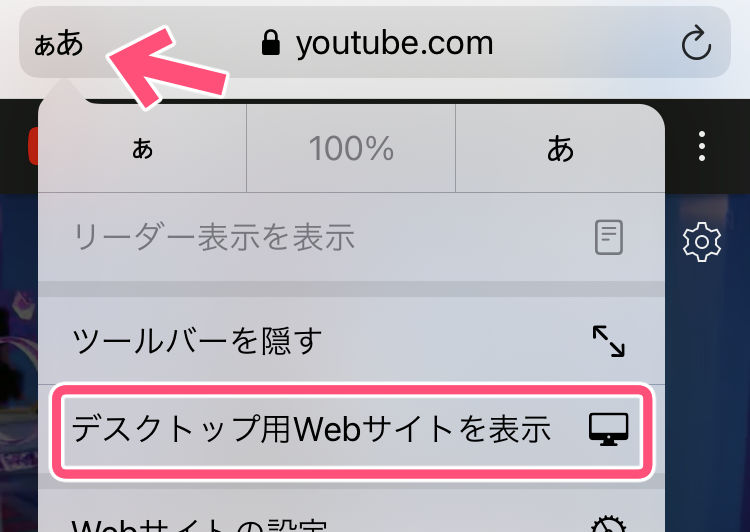
4動画を長押しして離すと黒いメニューが表示されます。[ループ再生] をタップします。ここで少しコツが必要なので、うまくいくまで試してみてください。
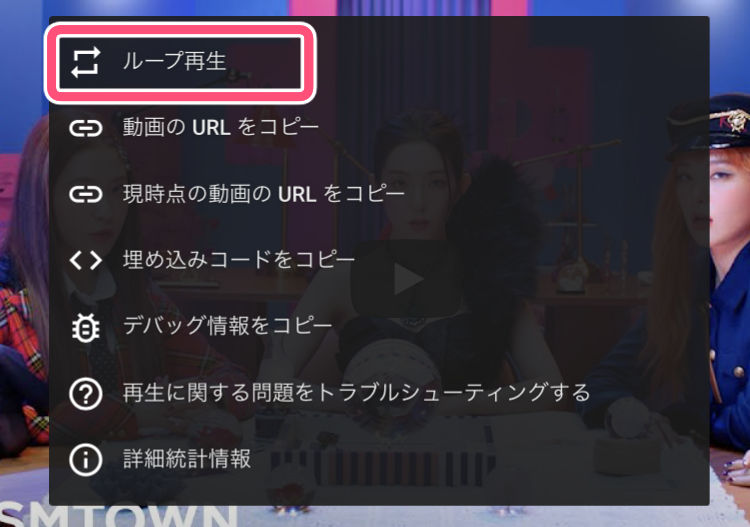
5動画を再生すると、全画面再生になります。画面上のピクチャインピクチャのボタンをタップします。
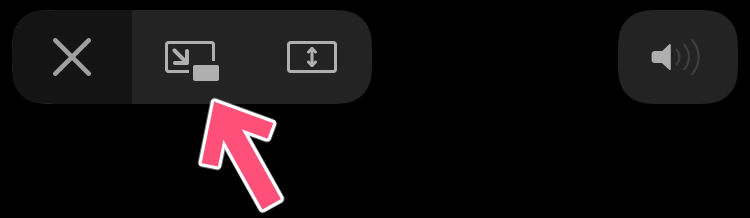
6これで動画をバックグラウンドでループ再生させながら、他のアプリを使うことができます。ピクチャ・イン・ピクチャが邪魔な場合は、横にスワイプして隠します。
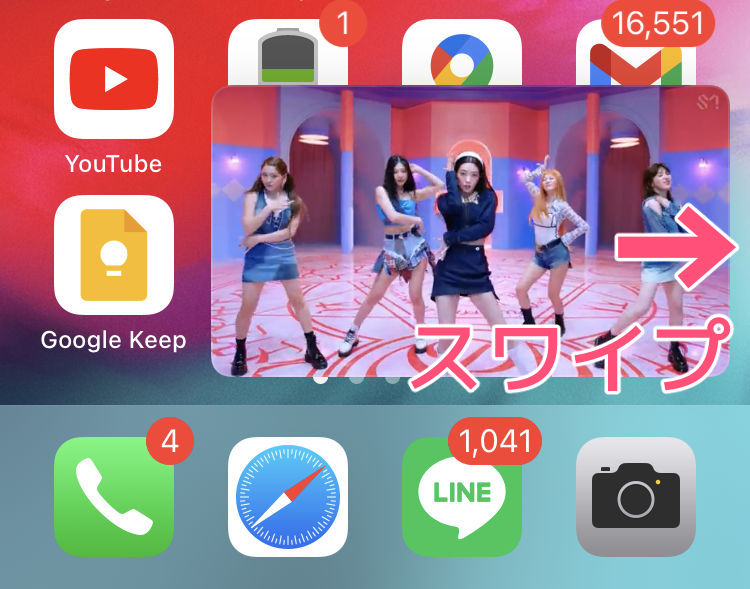
以下の画像のように隠れます。隠れた部分をタップすると、ピクチャ・イン・ピクチャが出てきます。
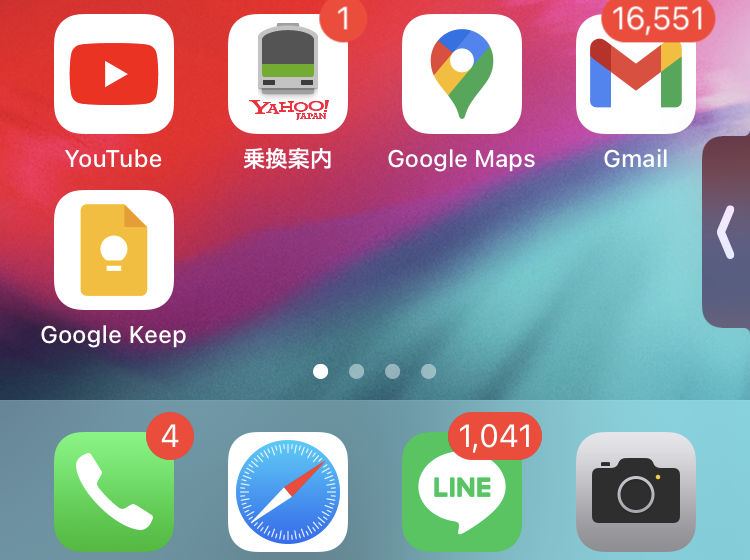
補足
スマホを触っていなくて画面がOFFになると、音楽も停止します。ロック画面に表示されている再生ボタンを押すと、画面がOFFのままでも再生できます。
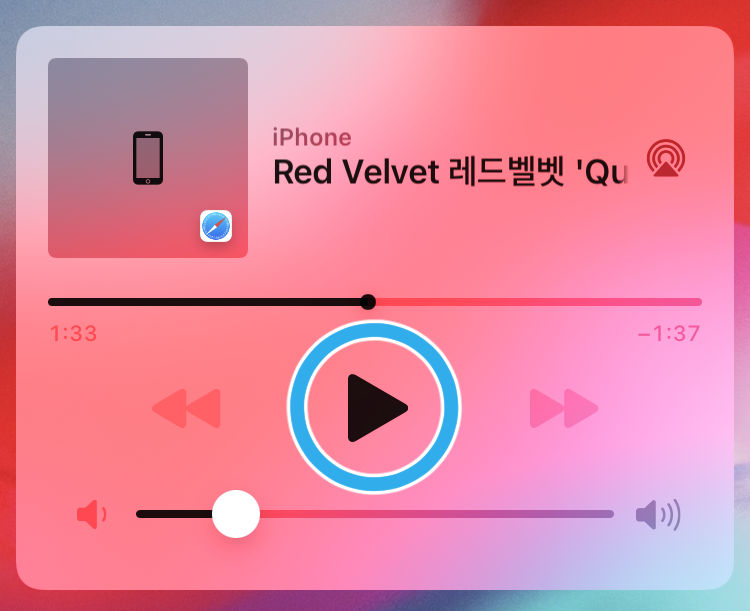
おすすめ商品

ジップロック コンテナー
食材の保存・キッチン用品の収納に。







